sexta-feira, 8 de abril de 2011
quinta-feira, 7 de abril de 2011
Envelope Distort
Fonte: N.Design Studio
Neste tutorial, vou mostrar como usar o Illustrator CS Envelope ferramenta Distorcer para fazer um anúncio de moda na moda. Technically, it is about warping text with shapes. Tecnicamente, trata-se de distorção de texto com as formas.
Required: Illustrator CS2+ + CS2 necessário: Illustrator
1. Import a Picture 1. Importar uma imagem
Find a beautiful photo that you would like to use for your artwork. Encontre uma foto bonita que você gostaria de usar para seu trabalho artístico. Place it in Illustrator by File > Place . Colocá-la no Illustrator por Local> Arquivo. Then lock the layer. Em seguida, bloqueie a camada.
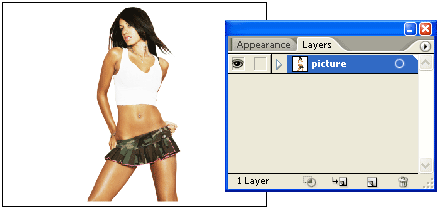
Abobora de Halloween
Fonte: N.Design Studio
Let's have some fun for Halloween. Vamos nos divertir no Halloween. Learn how to draw a realistic Halloween pumpkin in Illustrator. Aprenda a desenhar uma abóbora de Halloween realista no Illustrator. Perhaps you can attach to your eCard or email. Talvez você pode anexar a seu eCard ou e-mail. This tutorial will focus on the Pen Tool, Pathfinder, and Gradient Tool. Este tutorial irá focar a Pen Tool, Pathfinder e Gradient Tool.
Required: Illustrator 9+ + 9 Requerido: Illustrator
1. Basic shapes 1. Formas básicas
First, use the Pen tool and draw the basic shapes of the pumpkin. Primeiro, use a ferramenta Pen e desenhar as formas básicas da abóbora.

2. Fill Gradient 2. Preenchimento gradual
Fill the shapes with a linear gradient with no stroke fill. Encher as formas com um gradiente linear sem preenchimento curso. Gradient color1: R =255 G =127 B =0, color2: R =255 G =127 B =0 Gradiente color1: R = 255 G = 127 B = 0, color2: R = 255 G = 127 B = 0
Ilustrar Ícone de Zoom
Fonte: Totorugo
Resumo:
Neste tutorial, vamos criar uma lupa de ampliação mostrando uma parte de um texto ampliada. Vamos trabalhar principalmente com o Pathfinder e algumas ferramentas básicas, mas a pen tool também será utilizada. Temos cores usando diferentes gradientes.
Detalhes do Tutorial:
Categoria: Adobe Illustrator
Dificuldade: Média
Dificuldade: Média
1º Passo
Crie um novo documento, 800×600pixels. Digite algum texto usando uma letra grande. Usei a font Futura neste tutorial. Depois disso, aperte (Shift + Ctrl + O) para transformar o texto em linhas. Em seguida, aplique um gradiente ao texto, conforme mostrado abaixo.
Nuvens Fofinhas no Photoshop
Fonte:Abduzzedo
No sábado passado estava conversando com um amigo e ele perguntou como criar nuvens, aquelas bem fofinhas, ele comentou que andava vendo nuvens assim com frequência no Dribbble. Resolvi dar uma olhada e encontrei alguns exemplos bem legais de nuvens por lá, então achei que seria criar algo assim no Photoshop.
Neste tutorial vou mostrar como criar um wallpaper com nuvens bacanas estilizadas e fofinhas no Photoshop. Vamos usar ferramentas básicas e Layer Styles para criar o efeito. O processo todo vai levar uns 30-45 minutos e o tutorial vai mostrar umas dicas bacanas para quem está iniciando no Photoshop.Passo 1
Abra o Photoshop e crie um novo documento. Estou usando o tamanho 2560x1440 pixels. Depois disso deixe a background layer editável dando um duplo clique nela. Depois vá até Layer>Layer Styles>Gradient Overlay. Use Radial em Style e nas cores use #ddeffa e #96ccee.
Assinar:
Comentários (Atom)



